¿Cómo reparar la Lista de Bloqueo de Controladores Vulnerables de Microsoft atenuada en Windows?
Problema: Hola. Quería habilitar la opción de Lista de Bloqueo de Controladores Vulnerables en Windows pero está atenuada. ¿Por qué ocurre esto? ¿Hay algún modo de solucionarlo?
Respuesta resuelta
La Lista de Bloqueo de Controladores Vulnerables de Microsoft es una funcionalidad crítica de seguridad que previene a Windows usar controladores que han sido identificados como vulnerables a amenazas de seguridad. Puede proteger tu sistema de ataques maliciosos y otros riesgos de seguridad cuando está habilitada.
Sin embargo, algunos usuarios han reportado que en Windows, la Lista de Bloqueo de Controladores Vulnerables de Microsoft está atenuada. Esto significa que son incapaces de habilitar esta funcionalidad, dejando sus sistemas vulnerables a amenazas de seguridad.
El problema puede estar causado por un número de factores, incluyendo controladores desactualizados, actualizaciones pendientes o problemas de compatibilidad con configuraciones específicas de hardware o software. Si no está resuelto, puede exponer a los usuarios a potenciales riesgos de seguridad tales como infecciones malware o acceso no autorizado al sistema.
Los usuarios pueden afrontar este problema actualizando sus controladores, instalando las últimas actualizaciones de Windows o deshabilitando ciertos programas de terceros que pueden estar causando conflictos con la funcionalidad. Es también una buena idea ejecutar una comprobación completa del sistema con un programa anti-virus de confianza para detectar y eliminar posibles amenazas.
En esta guía, encontrarás 6 pasos que deberían ayudarte a solucionar la Lista de Bloqueo de Controladores Vulnerables de Microsoft atenuada en Windows. Puedes también usar una herramienta de mantenimiento como FortectMac Washing Machine X9 que pueda solucionar la mayoría de errores del sistema, pantallazos azules,ref en-2] archivos corruptos y errores del registro. De otro modo, sigue las instrucciones paso a paso de a continuación.
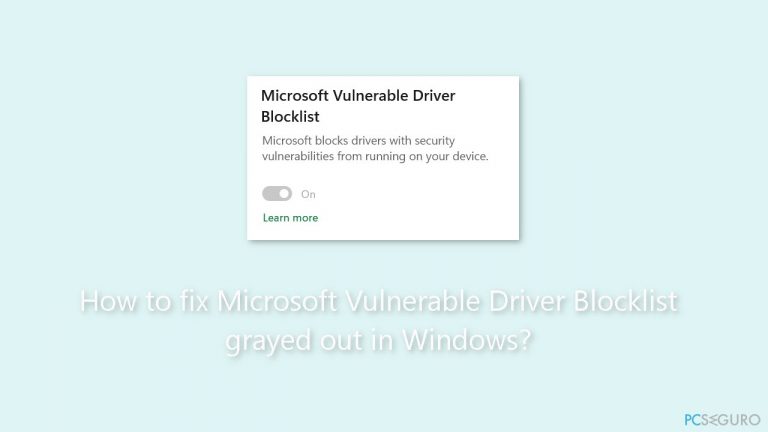
Solución 1. Instalar las Actualizaciones de Windows
- Pulsa las teclas Windows + R para abrir el cuadro de Ejecutar
- Escribe ms-settings:windowsupdate en la caja de texto y pulsa Enter
- Click en el botón de Comprobar actualizaciones
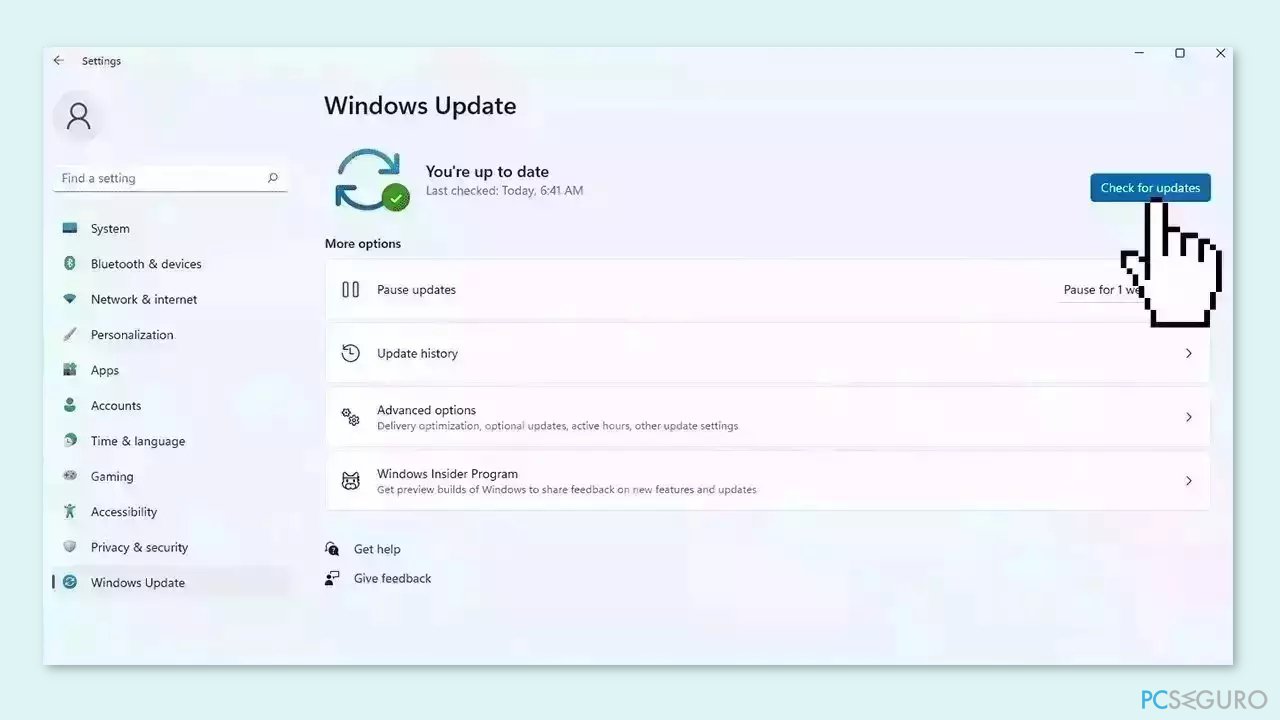
- Si hay una nueva actualización disponible, haz click en el botón de Descargar e Instalar todo.
- Reinicia tu ordenador una vez el proceso haya finalizado para comprobar si el problema se ha solucionado.
Solución 2. Deshabilitar la Integridad de Memoria de Aislamiento Central
Seguridad de Windows:
- Abre Seguridad de Windows en tu ordenador.
- Muévete hasta la pestaña de Seguridad del Dispositivo.
- Click en la opción de Detalles de Aislamiento Central.
- Encuentra la opción de Integridad de Memoria.
- Desliza el botón y apágalo.
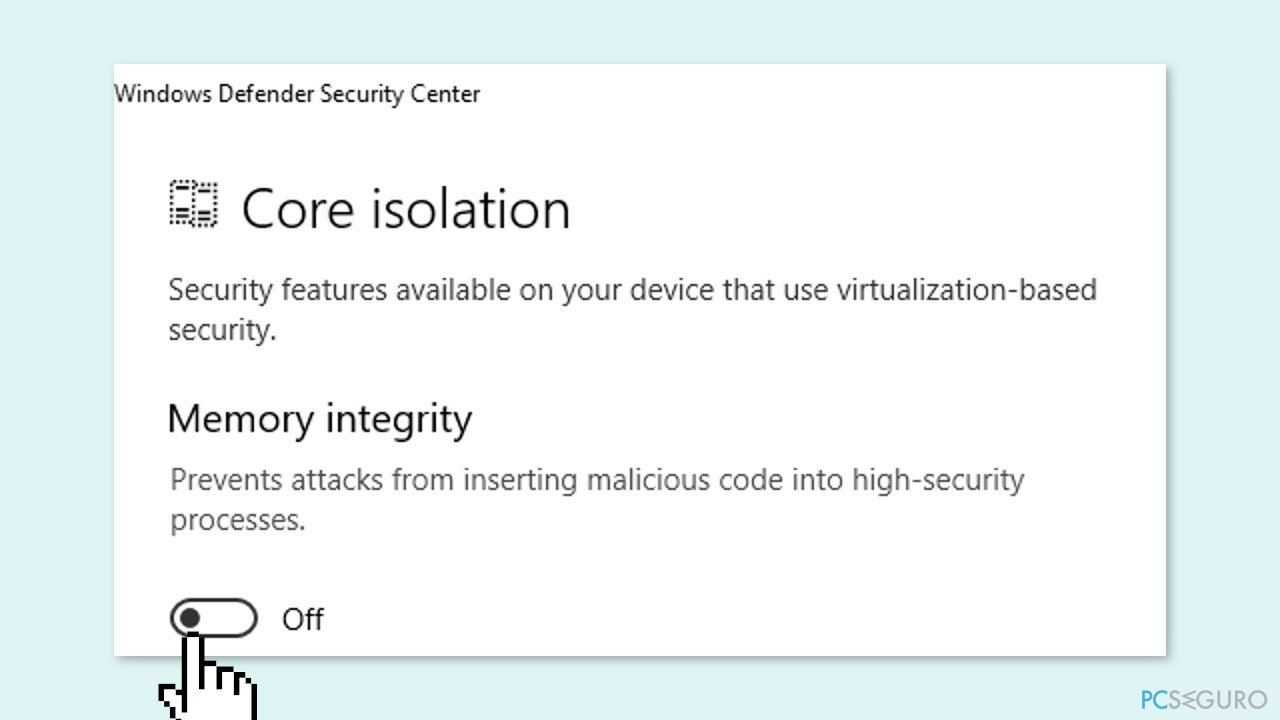
Editor del Registro:
- Abre el Editor del Registro en tu ordenador.
- Navega hacia la siguiente ruta: HKEY_LOCAL_MACHINE\SYSTEM\CurrentControlSet\Control\DeviceGuard\Scenarios\HypervisorEnforcedCodeIntegrity
- Doble click en Habilitado en el valor REG_DWORD.
- Establece el Dato del valor a 0.
- Cierra todas las ventanas y reinicia tu ordenador.
Solución 3. Deshabilitar el Control Inteligente de Aplicaciones
- Abre Seguridad de Windows en tu ordenador.
- Ve a la pestaña de Control de aplicaciones y navegadores.
- Click en la opción de ajustes de Control Inteligente de Aplicaciones.
- Elige Apagar la opción.
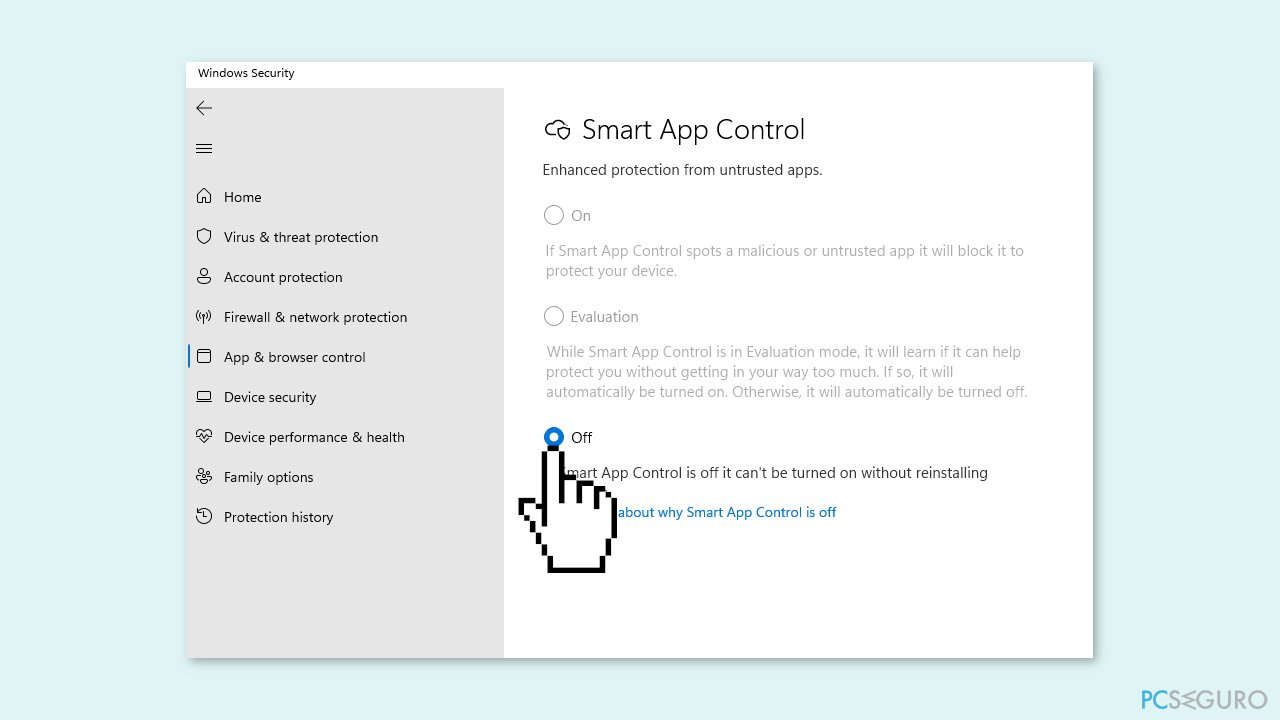
- Reinicia tu ordenador.
Solución 4. Salir del Modo S
Para habilitar la opción de la Lista de Bloqueo de Controladores Vulnerables de Microsoft o solucionar este problema, debes optar por salir del Modo S. De otro modo, esta opción no estará disponible.
- Abre Configuración en tu PC ejecutando Windows en modo S.
- Click en Actualizaciones y Seguridad, y luego haz click en Activación.
- En la sección de Cambiar a Windows Home o Cambiar a Windows Pro, selecciona Ir a la Tienda.
- Ten cuidado de no hacer click en el enlace de Ir a la Tienda en la sección de Actualizar tu versión de Windows.
- En la Tienda de Microsoft, navega a la página de Salir del Modo S.
- Selecciona el botón de Obtener.
- Espera a que el mensaje de confirmación aparezca en la página.
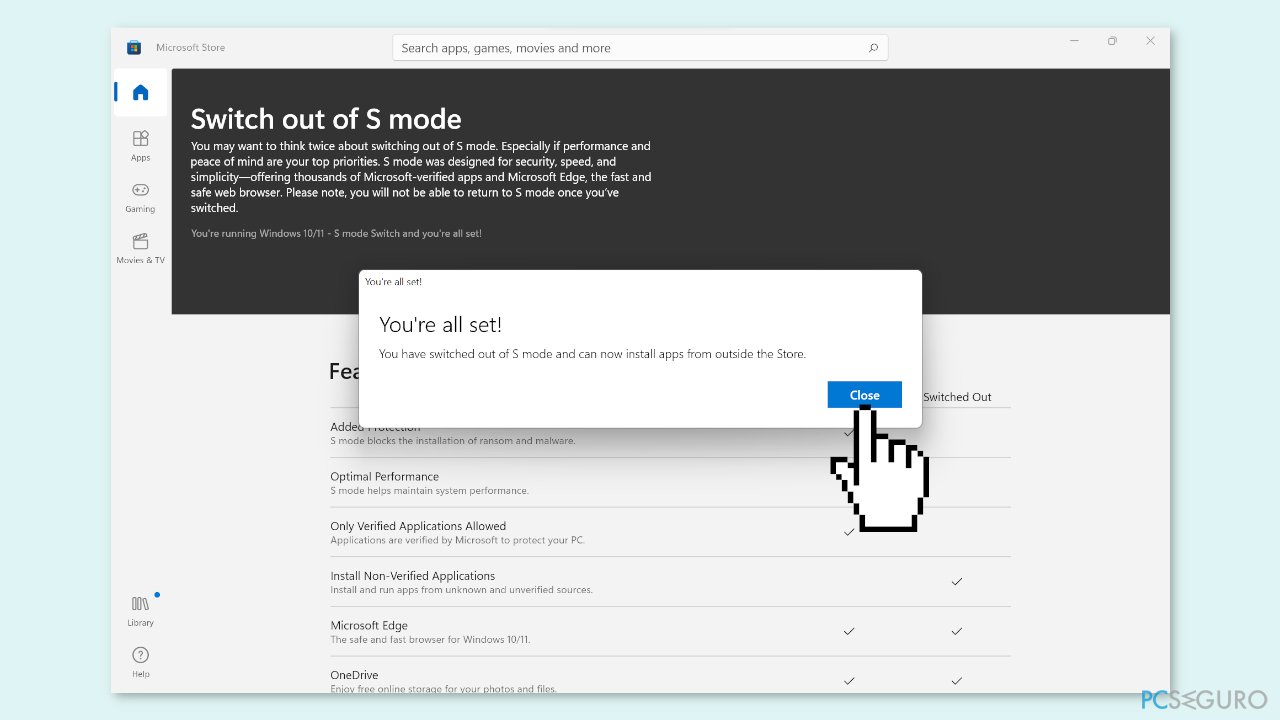
Si tienes problemas saliendo del modo S, puedes leer nuestra guía No puedo salir del Modo S en Windows, la cual debería ayudarte.
Solución 5. Comprobar el Registro de Windows
- Abre el Editor del Registro en tu ordenador.
- Navega a la siguiente ruta: HKEY_LOCAL_MACHINE\SYSTEM\CurrentControlSet\Control\CI\Config
- en el valor REG_DWORD VulnerableDriverBlocklistEnable.
- Configura el valor del dato como 1.
- Click en el botón de Aceptar.
- Cierra todas las ventanas.
- Reinicia tu ordenador.
Solución 6. Probar con el Arranque Limpio
- Abre el Menú de búsqueda, escribe configuración del sistema, y pulsa Enter
- Bajo la pestaña de Servicios, marca la casilla Ocultar todos los servicios de Microsoft
- Click en el botón de Deshabilitar todo
- En la pestaña de Arranque haz click en Abrir Administrador de Tareas
- Selecciona un programa de terceros y haz click en Deshabilitar arriba del todo
- Repite este paso para deshabilitar todos los programas y aplicaciones de terceros.
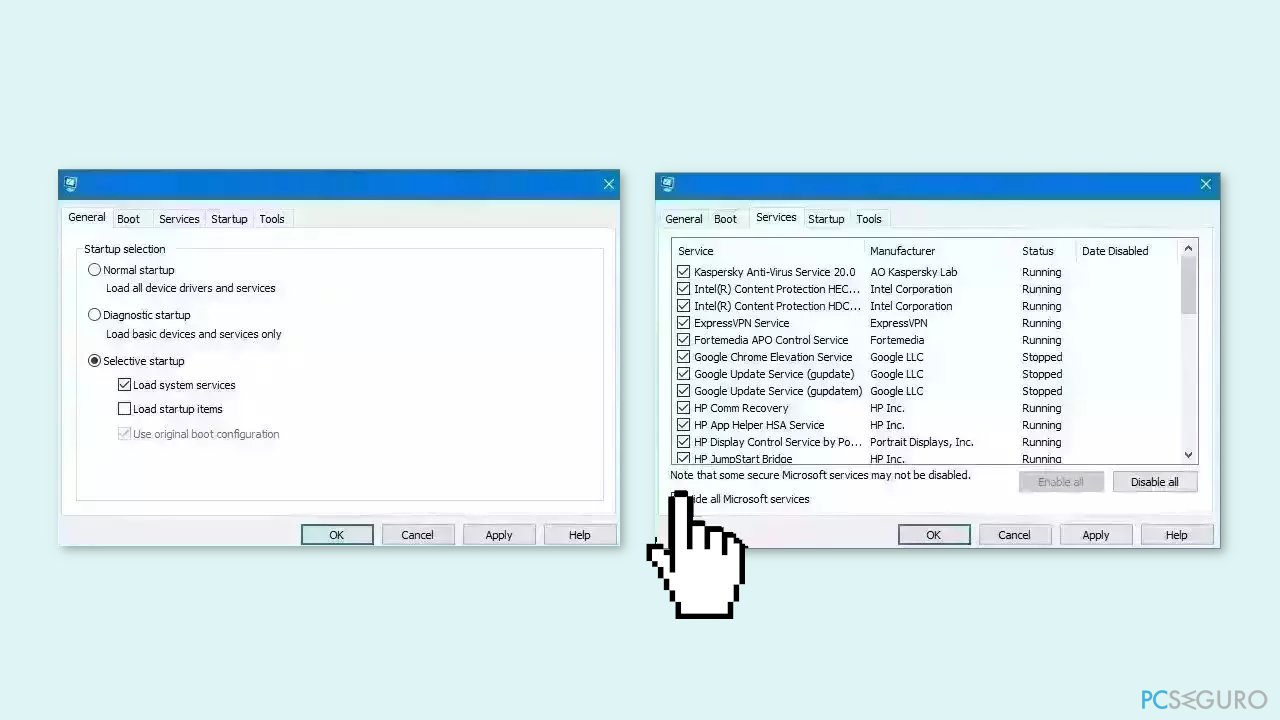
- Reinicia tu PC para entrar en el modo de arranque seguro y ver si el problema persiste.
- Si el problema ha desaparecido en el modo seguro, entonces puede ser que algún programa de terceros lo esté causando.
- Ve a través de las aplicaciones recientemente instaladas o programas y elimínalos uno por uno hasta que encuentres cuál puede ser el causante.
Repara tus Errores automáticamente
El equipo de pcseguro.es está intentando hacer todo lo posible para ayudar a los usuarios a encontrar las mejores soluciones para eliminar sus errores. Si no quieres comerte la cabeza con técnicas de reparación manuales, por favor, usa los programas automáticos. Todos los productos recomendados han sido probados y aprobados por nuestros profesionales. Las herramientas que puedes usar para solucionar tu error se encuentran en la lista de abajo.
Prevén que páginas webs, ISP y otras partes te rastreen
Para permanecer completamente anónimo y prevenir que ISP y el gobierno te espíe, deberías emplear la VPN Private Internet Access. Te permitirá conectarte a internet siendo completamente anónimo encriptando toda la información, previniendo rastreadores, anuncios, así como contenido malicioso. Más importante, pondrás fin a las actividades ilegales que la NSA y otras instituciones gubernamentales realizan sin tu consentimiento.
Recupera tus archivos perdidos rápidamente
Las circunstancias imprevistas pueden ocurrir en cualquier momento mientras usas el ordenador: puede ser por un corte de luz, por un pantallazo azul de la muerte (BSoD) o porque actualizaciones aleatorias de Windows puedan reiniciar tu ordenador cuando estás lejos unos minutos. Como resultado, el trabajo de la escuela, tus documentos importantes y otros datos pueden perderse. Para recuperar tus archivos perdidos, puedes usar Data Recovery Pro – busca a través de las copias de los archivos que aún están disponibles en tu disco duro y los recupera fácilmente.



Qué más puedes añadir sobre el problema: "¿Cómo reparar la Lista de Bloqueo de Controladores Vulnerables de Microsoft atenuada en Windows?"
Lo siento, debes estar conectado para publicar un comentario.